 华为桌面云软件安装操作手册
华为桌面云软件安装操作手册
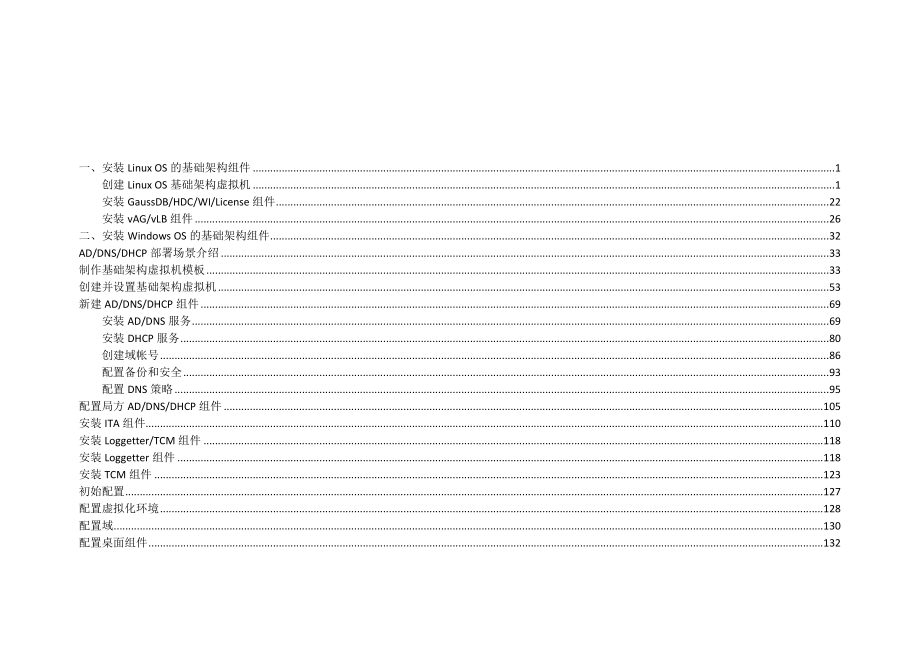


《华为桌面云软件安装操作手册》由会员分享,可在线阅读,更多相关《华为桌面云软件安装操作手册(160页珍藏版)》请在装配图网上搜索。
1、一、安装Linux OS的基础架构组件1创建Linux OS基础架构虚拟机1安装GaussDB/HDC/WI/License组件22安装vAG/vLB组件26二、安装Windows OS的基础架构组件32AD/DNS/DHCP部署场景介绍33制作基础架构虚拟机模板33创建并设置基础架构虚拟机53新建AD/DNS/DHCP组件69安装AD/DNS服务69安装DHCP服务80创建域帐号86配置备份和安全93配置DNS策略95配置局方AD/DNS/DHCP组件105安装ITA组件110安装Loggetter/TCM组件118安装Loggetter组件118安装TCM组件123初始配置127配置虚拟化
2、环境128配置域130配置桌面组件132配置告警组件140配置时间同步143检查组件状态146激活Windows基础架构虚拟机的操作系统148(可选)配置桌面云地址149操作场景150一、安装Linux OS的基础架构组件 创建Linux OS基础架构虚拟机 安装GaussDB/HDC/WI/License组件 安装vAG/vLB组件 (可选)安装AUS组件创建Linux OS基础架构虚拟机 操作场景 必备事项 操作步骤操作场景该任务指导软件安装工程师创建Linux OS基础架构虚拟机。必备事项前提条件该操作无特殊要求。数据所需参数在步骤中介绍。软件执行该任务需要准备的软件:FusionAcc
3、ess_Installer_Linux_V100R005C20SPCxxx.iso操作步骤创建基础架构虚拟机说明:若部署方案已经确定,则可直接忽略表1,直接执行步骤 1。表1Linux OS基础架构组件部署要求部署组件数量部署要求GaussDB/HDC/WI/License2台 第一台:部署GaussDB/HDC/WI/License组件。 第二台:部署GaussDB/HDC/WI组件。 2台VM必须部署在不同CNA节点上。vAG/vLB2台当不使用物理SVN作为网关与负载均衡服务器时,vAG/vLB为必选。 采用场景一:虚拟机部署,桌面协议HDP不经过网关方案,在管理集群上创建该虚拟机。 采
4、用场景二:虚拟机部署,桌面协议HDP经过网关方案,且用户数为500以下,在管理集群上创建该虚拟机。 采用场景二:虚拟机部署,桌面协议HDP经过网关方案,且用户数为5001000,在管理集群上创建该虚拟机。 采用场景二:虚拟机部署,桌面协议HDP经过网关方案,且用户数为10002200,在管理集群上创建该虚拟机。 台VM必须部署在不同CNA节点上。2说明:当用户数超过2200时,建议使用物理SVN作为网关与负载均衡服务器。(可选)vAG3台或6台 用户数在5001000之间时,部署3台vAG。 用户数在10002200之间时,部署6台vAG。基于可靠性角度,在采用场景二:虚拟机部署,桌面协议HD
5、P经过网关方案,且当用户数为5002200时,需要创建vAG虚拟机。 采用场景二:虚拟机部署,桌面协议HDP经过网关方案,且用户数为5001000,使用1台CNA作为网关集群,创建3台虚拟机专门用于部署vAG,vAG虚拟机规格为4VCPU/4GB。 采用场景二:虚拟机部署,桌面协议HDP经过网关方案,且用户数为10002200,两台网关集群的CNA节点,分别创建3个虚拟机用于部署vAG,vAG虚拟机规格为4VCPU/4GB。(可选)UNS 用户数少于20000:2台。 用户数2000040000:3台。 后续用户数每增加20000,增加1台虚拟机。当用户需要通过统一域名访问有不同WI域名的虚拟
6、机时,需要部署该组件。具体方案请参见UNS部署方案。(可选)vLB2台当用户需要通过统一域名访问有不同WI域名的虚拟机时,用户数少于20000且无本地优先接入需求时,需要部署该组件。具体方案请参见UNS部署方案。(可选)AUS1台作为HDA升级服务器。1. 在FusionCompute中,选择“虚拟机和模板”,单击“创建虚拟机”。说明:若FusionCompute的版本为V100R003C10,则操作入口为:在FusionCompute中,选择“虚拟数据中心管理虚拟机和模板”,在“概要”页签的“操作”区域框中,单击“创建虚拟机”。2. 选择“主机”。主备两台VM选择创建在管理集群“Manage
7、mentCluster”不同的CNA节点。主节点创建在第一个CNA节点上,备节点创建在第二个CNA节点上,如图1所示。图1创建虚拟机说明:若FusionCompute的版本为V100R003C10,则操作入口如图2所示:图2创建虚拟机3. 其余参数保持默认设置,单击“下一步”,进入“属性”页面,界面参数设置要求如表2所示,请根据界面提示完成虚拟机创建。表2Linux各组件虚拟机规格部署组件创建位置和属性虚拟机设置GaussDB/HDC/WI/LicenseWI 创建位置主备两台VM选择创建在管理集群“ManagementCluster”不同CNA节点。主节点创建在第一个CNA节点上,备节点创建
8、在第二个CNA节点上。 虚拟机名称:用户自定义,推荐主节点为“FA-DBHDCWILI”,备节点为“FA-DBHDCWI” 操作系统类型:Linux 操作系统版本号:Novell SUSE Linux Enterprise Server 11 SP1 64bit 硬件:4VCPU/8GB内存/1个磁盘/1块网卡 Qos设置 CPU资源控制份额:选择“自定义”,设置成最高值“128000”。表示同一台CNA上,当资源处于竞争时,管理节点VM可以优先使用CPU资源。 内存资源控制预留(MB):“8192”。 其他参数保持默认值 网卡设置:配置为业务平面端口组。 磁盘设置 数据存储:选择未启用虚拟化
9、的数据存储。 配置模式:普通 容量:30说明:为提高数据可靠性,对于有主备关系的虚拟机,请选择不同Raid组上的数据存储。 磁盘设置 数据存储:选择“FusionStorage”。 容量:30说明:为提高数据可靠性,对于有主备关系的虚拟机,请选择不同Raid组上的数据存储。 其他参数保持默认值vAG/vLB 创建位置主备两台VM选择创建在管理集群“ManagementCluster”不同CNA节点。主节点创建在第一个CNA节点上,备节点创建在第二个CNA节点上。 虚拟机名称:用户自定义,推荐主节点为“FA-vAGvLB-01”,备节点为“FA-vAGvLB-02” 操作系统类型:Linux 操
10、作系统版本号:Novell SUSE Linux Enterprise Server 11 SP1 64bit 硬件:4VCPU/4GB内存/1个磁盘/2块网卡 Qos设置 CPU资源控制份额:选择“自定义”,设置成最高值“128000”。表示同一台CNA上,当资源处于竞争时,管理节点VM可以优先使用CPU资源。 CPU资源控制预留:设置为最大值。 内存资源控制预留(MB):“4096”。 在“高级设置”中,将网卡类型设置为“HW_V_NET”。 其他参数保持默认值 网卡设置:第一块网卡配置为业务平面网卡,第二块网卡配置为管理平面网卡。 磁盘设置 数据存储:选择未启用虚拟化的数据存储。 配置模
11、式:普通 容量:30说明:为提高数据可靠性,对于有主备关系的虚拟机,请选择不同Raid组上的数据存储。 磁盘设置 数据存储:选择“FusionStorage”。 容量:30说明:为提高数据可靠性,对于有主备关系的虚拟机,请选择不同Raid组上的数据存储。 其他参数保持默认值vAG 创建位置:每台部署vAG的虚拟机需创建在网关集群不同CNA节点上。 虚拟机名称:用户自定义,推荐主节点为“FA-vAG-01”,备节点为“FA-vAG-02” 操作系统类型:Linux 操作系统版本号:Novell SUSE Linux Enterprise Server 11 SP1 64bit 硬件:4VCPU/
12、4GB内存/1个磁盘/2块网卡 Qos设置 CPU资源控制份额:选择“自定义”,设置成最高值“128000”。表示同一台CNA上,当资源处于竞争时,管理节点VM可以优先使用CPU资源。 CPU资源控制预留:设置为最大值。 内存资源控制预留(MB):“8192”。 在“高级设置”中,将网卡类型设置为“HW_V_NET”。 其他参数保持默认值UNS 创建位置:每台部署UNS的虚拟机需创建在管理集群“ManagementCluster”不同CNA节点上。 虚拟机名称:用户自定义,推荐名称为“FA-UNS-01”、“FA-UNS-02”等。 操作系统类型:Linux 操作系统版本号:Novell SU
13、SE Linux Enterprise Server 11 SP1 64bit 硬件:4VCPU/4GB内存/1个磁盘/1块网卡 Qos设置 CPU资源控制份额:选择“自定义”,设置成最高值“128000”。表示同一台CNA上,当资源处于竞争时,管理节点VM可以优先使用CPU资源。 内存资源控制预留(MB):“4096”。 网卡设置:配置为业务平面端口组。 磁盘设置 数据存储:选择未启用虚拟化的数据存储。 配置模式:普通 容量:30说明:为提高数据可靠性,对于有主备关系的虚拟机,请选择不同Raid组上的数据存储。vLB 创建位置:每台部署vLB的虚拟机需创建在管理集群“ManagementCl
14、uster”不同CNA节点上。 虚拟机名称:用户自定义,推荐名称为“FA-vLB-01”、“FA-vLB-02”等。 操作系统类型:Linux 操作系统版本号:Novell SUSE Linux Enterprise Server 11 SP1 64bit 硬件:2VCPU/2GB内存/1个磁盘/1块网卡 Qos设置 CPU资源控制份额:选择“自定义”,设置成最高值“128000”。表示同一台CNA上,当资源处于竞争时,管理节点VM可以优先使用CPU资源。 内存资源控制预留(MB):“2048”。 在“高级设置”中,将“网卡类型”设置为“HW_V_NET”。(可选)AUS 创建位置一台AUS
15、VM创建在管理集群“ManagementCluster”。 虚拟机名称:用户自定义,推荐为“FA-AUS” 操作系统类型:Linux 操作系统版本号:Novell SUSE Linux Enterprise Server 11 SP1 64bit 硬件:4VCPU/4GB内存/1个磁盘/1块网卡 Qos设置 CPU资源控制份额:选择“自定义”,设置成最高值“128000”。表示同一台CNA上,当资源处于竞争时,管理节点VM可以优先使用CPU资源。 内存资源控制预留(MB):“4096”。 其他参数保持默认值4. 根据界面提示完成基础架构虚拟机创建。5. 单击“继续部署”,进入创建虚拟机页面,完
16、成GaussDB/HDC/WI/License虚拟机、GaussDB/HDC/WI虚拟机和主备用vAG/vLB(可选)虚拟机创建。设置虚拟机互斥说明:将GaussDB/HDC/WI/License和GaussDB/HDC/WI虚拟机设置为互斥虚拟机,将vAG/vLB等互为主备关系的虚拟机设置为互斥虚拟机。6. 选择“计算池”。7. 在左侧导航中,选择“站点名称集群名称”。例如:“SiteManagementCluster”。8. 在“配置”页签中,单击“计算资源调度配置”。9. 单击“集群资源控制”,在弹出的“设置集群资源控制”中,勾选“开启计算资源调度”,并连续两次单击“确定”。10. 在“
17、规则组”页面,单击“集群资源控制”。11. 在弹出的“设置集群资源控制”中,单击“添加”。12. 设置规则的名称,并将规则“类型”设置为“互斥虚拟机”,从“待选虚拟机”区域框,选择主备服务器,单击移动到“已选虚拟机”。说明:互斥虚拟机:列出的虚拟机必须在不同主机上运行,一个虚拟机只能被加入一条互斥虚拟机规则中。13. 根据界面提示连续单击“确定”,完成互斥虚拟机调度规则的添加。说明:若FusionCompute的版本为V100R003C10,则操作步骤为:. 选择“主机和集群”。a. 在左侧导航中,选择“站点名称集群名称”。例如:“SiteManagementCluster”。b. 在“入门”
18、页签,单击“设置计算资源调度”。c. 在“基本信息”页面,勾选“开启计算资源调度”。d. 在“规则管理”页面,单击“添加”。e. 设置规则的名称,并将规则“类型”设置为“互斥虚拟机”,从“待选虚拟机”区域框,选择主备服务器,单击移动到“已选虚拟机”。设置基础架构虚拟机自恢复属性说明:存储网络异常可能引起虚拟机无法自恢复,请执行该操作以保证系统可靠性。使用“putty”工具,通过“VRM浮动IP”,登录到VRM主节点虚拟机。登录帐户为“gandalf”,默认密码为“HuaweiCLOUD8”。根据以下命令切换到“root”用户,并按提示输入root帐户密码,密码默认为“HuaweiCLOUD8!
19、”。su - root执行以下命令,防止“PuTTY”超时退出。TMOUT=0针对每台虚拟机,执行以下命令。sh /opt/galax/vrm/tomcat/script/modifyRecover.shvmIdtruevmId为虚拟机ID,针对每台基础架构虚拟机需执行一次该命令。虚拟机ID可以在FusionCompute界面上查询,如图3所示。图3虚拟机ID说明:若FusionCompute的版本为V100R003C10,则操作入口如图4所示:图4虚拟机ID重启VRM进程。service vrmd restart在FusionCompute中,选择“虚拟机和模板”,在“虚拟机”页签,在基础架
20、构虚拟机所在行,选中“更多强制关闭”,关闭虚拟机。待虚拟机“状态”变为“已停止”时,在该虚拟机所在行,选中“更多”“打开电源”,启动虚拟机。说明:若FusionCompute的版本为V100R003C10,则操作入口为:在FusionCompute中,选择“虚拟数据中心管理虚拟机和模板”,在“虚拟机”页签,在基础架构虚拟机所在行,选中“操作强制关闭”,关闭虚拟机。待虚拟机“状态”变为“已停止”时,在该虚拟机所在行,选中“操作”“打开电源”,启动虚拟机。重复步骤 19,完成其他基础架构虚拟机的关闭和启动。登录虚拟机在刚创建的裸虚拟机所在的行,单击“VNC登录”,具体操作请参见VNC登录虚拟机。安
21、装操作系统说明:安装操作系统过程中,等待系统自动执行安装时,可并行执行其他虚拟机操作系统的安装。在VNC登录窗口单击,挂载操作系统ISO文件FusionAccess_Installer_Linux_V100R005C20SPCxxx.iso,勾选“立即重启虚拟机,安装操作系统”后,单击“确定”。虚拟机重启成功后,当进入“Welcome to UVP!”界面时,在30秒内选择“Install”,按“Enter”。说明:30秒内未进行选择,则默认从本地硬盘启动。系统开始自动加载。加载大约耗时3分钟,加载成功后,进入“Main Installation Window”界面,如图5所示。图5Main
22、Installation Window说明: 按“Tab”或“”“”方向键移动光标。 按“Enter”选择或执行光标所选项目。 按空格键选中光标所选项目。 输入数字时请使用主键盘区上方的数字键。按“”键将光标调到左侧导航中的“Network”,按“Enter”。按“Enter”,在弹出的“IP Configuration for eth0”界面,选中“Manual address configuration”,设置以下信息,并保存设置: “IP Address”:业务平面IP地址 “Netmask”:子网掩码说明: 如果需要配置管理平面IP地址,请选中“eth1: not configured
23、”,参考本步骤配置管理平面IP地址信息。 对于部署vAG组件的虚拟机,必须配置管理平面IP地址。在“Network Configuration”界面,配置业务平面所在网段对应的网关信息,并保存设置。在左侧导航中,选中“Hostname”,按“Enter”,在“Hostname Configuration”界面,设置实际规划的虚拟机名称,并保存设置。在左侧导航中,选中“Timezone”,按“Enter”。在“Time Zone Selection”界面,修改时区和时间,并保存设置。在左侧导航中,选中“Password”,按“Enter”。在“Root Password Configuratio
24、n”界面,输入实际规划的root帐号密码,并保存设置。按“F12”键,弹出确认对话框,连续2次按“Enter”。系统进入“Package Installation”界面,开始安装Linux操作系统。说明:安装过程大约耗时10分钟。安装成功后,虚拟机自动重启。弹出失去连接对话框,单击“是”。在“Welcome to UVP!”界面,选择“Boot from local disk”,按“Enter”。说明:操作系统安装完成后,在重启过程中,若屏幕显示有个别项目检查结果为“Failed”,请忽略并继续执行后续操作。这些项目不影响虚拟机的正常使用。使用root帐号登录虚拟机。卸载虚拟机光驱。安装PV
25、Driver在“FusionCompute”中,在待操作的虚拟机所在的行,单击“更多挂载tools”,连续两次单击“确定”。说明:若FusionCompute的版本为V100R003C10,则操作入口为:在“FusionCompute”中,在待操作的虚拟机所在的行,单击“操作挂载tools”,连续两次单击“确定”。在刚安装Linux操作系统的虚拟机中,将光标调到左侧导航中的“PV Driver”,按“Enter”,根据界面提示完成“PV Driver”安装。说明:安装过程大约耗时80秒。当显示包含如下提示时,代表PV Driver安装成功。按“F8”重启虚拟机。“PV Driver Insta
26、lled successfully.”(可选)修改Linux基础架构虚拟机的IP地址说明:在实际安装过程中,可能存在新增网卡和修改已有网卡IP地址的情况,此时可通过手动方式设置或修改网卡的IP地址(非浮动IP地址)。输入“ifconfig”,查看虚拟机网络配置信息。输入“yast”,进入“YaST2 Control Center”界面。选择“Network DevicesNetwork Settings”,在网卡列表中选择待配置的网卡,按“F4”。选中“Statically assigned IP Address”,配置以下信息: “IP Address”:输入待修改的IP地址。 “Subne
27、t Mask”:子网掩码。按“F10”继续加载。按“Alt+U”,在“Default Gateway”输入框中输入网关信息,按“F10”保存配置,返回“YaST2 Control Center”主界面。按“F9”退出。重复执行步骤 21步骤 43,针对刚创建的每一个基础架构虚拟机分别进行操作。安装GaussDB/HDC/WI/License组件 操作场景 必备事项 操作步骤操作场景该任务指导软件安装工程师在一台虚拟机上,安装GaussDB/HDC/WI和License四个Linux组件,并进行相应的配置。必备事项前提条件已完成创建并设置Linux虚拟机。数据所需参数在步骤中介绍。操作步骤安装组
28、件1. 通过VNC方式,使用root帐号登录主用GaussDB/HDC/WI/License服务器。2. 输入startTools,弹出“FusionAccess”界面。如图1所示。图1“FusionAccess”界面说明: 如果root帐号是首次登录虚拟机,系统会直接进入“FusionAccess”界面。 “”“”键,可纵向调节光标。3. 进入“Software”目录,执行“INSTALL ALL”,根据界面提示操作,当出现以下提示时说明安装成功,按“Enter”。“GaussDB installed successfully.”“HDC installed successfully.”“W
29、I installed successfully.”“LICENSE installed successfully.”说明: 安装GaussDB时,会自动创建三个数据库帐号:GaussDB管理员帐号,用户名为“gaussdba”与“fauser”,密码为“Huawei123”,HDC数据库实例的帐号,用户名“hdcdbuser”,密码为“Huawei123”。帐号的用户名无法修改,密码修改请参见修改数据库管理员帐号密码。 待备GaussDB搭建完成且双机通道建立成功后,才能修改数据库帐户的密码。配置GaussDB所有安装了Linux操作系统的基础架构虚拟机,在安装操作系统的过程中都默认安装了H
30、A组件。当虚拟机安装了GaussDB/HDC/WI/License/vAG/vLB组件后,虚拟机通过HA组件监控GaussDB/HDC/WI/License/vAG/vLB服务,当HA发现某个服务出现故障时,会重启该服务保证该组件可以正常工作。为保证数据库系统的正常、稳定运行,需要为GaussDB组件所在服务器的HA组件配置主备倒换功能。当主虚拟机发生故障时,可以通过HA组件自动倒换到备虚拟机,不影响整个数据库系统的正常运作。4. 在左侧导航树中,进入“GaussDBConfigure GaussDBConfigure HA”,配置以下信息: Local HA IP address:该虚拟机的
31、业务平面IP地址。 Peer HA IP address:和该虚拟机有主备关系的另一台虚拟机的业务平面IP地址。 Gateway:该虚拟机的业务平面网关。当显示“HA configured successfully.”提示时,代表HA信息配置成功。5. 在左侧导航树中,进入“GaussDBConfigure GaussDBConfigure Float IP address”,在弹出的界面中输入如下参数: Float IP address:虚拟机的浮动IP地址。 Subnet mask:虚拟机的子网掩码。当显示“Float IP address configured successfully.
32、”提示时,代表浮动IP配置成功。安装备用GaussDB/HDC/WI服务器6. 备用服务器安装与主用服务器安装没有差异,请参考步骤 2步骤 5,完成备用服务器的相应组件的安装与GaussDB的配置。安装vAG/vLB组件 操作场景 必备事项 操作步骤操作场景网关/负载均衡器功能介绍如下: 负载均衡器可通过vLB或者SVN实现该功能。负载均衡器用于将用户的HTTP(S)请求分配到不同的WI。负载均衡器能够自动对WI进行健康检查,确保所有的用户请求都能分配到可用的WI。 网关可通过vAG或者SVN实现该功能。网关用于业务接入(桌面协议HDP的接入)和自助维护接入,对客户端的接入进行加密保护,提高系
33、统的安全性。注意:若不配置网关,则用户数据没有经过加密,存在泄露隐患。vAG和vLB为在虚拟机上部署的组件,SVN为在指定硬件服务器上部署的组件。根据用户接入类型不同,有如下部署方案: 企业内网用户接入时的部署方案,如表1所示。 互联网用户接入时的部署方案,请参见互联网用户接入部署方案。表1网关/负载均衡器部署方案场景部署组件支持用户数场景一:虚拟机部署,桌面协议HDP不经过网关。vAG/vLB2台vAG/vLB虚拟机,最大支持5000用户。场景二:虚拟机部署,桌面协议HDP经过网关。vAG/vLBvAG 用户数为500以下时,在管理集群上部署2台vAG/vLB虚拟机。 用户数为5001000
34、时,使用1台CNA作为网关集群,创建3台虚拟机专门用于部署vAG,vAG虚拟机规格为4VCPU/4GB。 用户数为10002200时,在“用户数为5001000”的基础上在网关集群中再增加1台CNA节点,两台网关集群的CNA节点,分别创建3个虚拟机用于部署vAG,vAG虚拟机规格为4VCPU/4GB。 用户数为2200以上时,建议部署SVN,具体请联系华为技术支持提供部署方案。场景三:物理服务器部署,桌面协议HDP不经过网关。SVN2台SVN服务器最大支持1000用户;每增加1000用户,增加2台SVN服务器。场景四:物理服务器部署,桌面协议HDP经过网关。SVN详细方案请参见网关/负载均衡器
35、组件部署方案。本章仅介绍虚拟机部署的安装操作,所有vAG/vLB虚拟机的安装无差异,对于vAG/vLB虚拟机网卡通信要求如下: 当虚拟机的业务平面和TC的平面互通时,此时虚拟机需要配置两块网卡,一块网卡与业务平面互通,另一块网卡与管理平面互通; 当虚拟机的业务平面和TC的平面不通时,虚拟机需要配置三块网卡,除业务平面和管理平面网卡外,需增加第三张网卡与TC的平面互通。针对第三张网卡的配置要求如下:1. 创建一个用于与TC平面互通的端口组。2. 创建虚拟机时,第三张网卡选择与TC平面互通的端口组。3. 登录虚拟机,添加从第三张网卡到TC平面的路由。vAG虚拟机为可选虚拟机,所有vAG虚拟机安装操
36、作无差异,其安装操作请参见安装vAG组件。说明:vLB一定不能和WI部署在同一台虚拟机上。必备事项前提条件已完成创建并设置Linux虚拟机。数据所需参数在步骤中介绍。操作步骤安装vAG1. 通过VNC方式,使用root帐号登录第一台vAG/vLB服务器。2. 输入startTools,弹出“FusionAccess”界面。说明:“”“”键,可纵向调节光标。3. 在左侧导航树中,进入“SoftwarevAGOption”,按“Enter”。4. 在弹出的“Install or Uninstall or Configure vAG”界面中,选择“Install vAG”,按“Enter”。5. 弹
37、出的确认提示框,按“Enter”。6. 当显示如下提示时,代表vAG安装成功。按“Enter”。“vAG installed successfully.”安装vLB说明:安装vLB时,还需要在DNS上配置登录域名与浮动IP地址的对应关系,具体操作请参见配置DNS策略中的“配置DNS正向解析”,请按照本文档提供的操作顺序执行。7. 在左侧导航树中,进入“SoftwarevLBOption”。8. 在弹出的“Install or Uninstall or Configure vLB”界面中,选择“Install vLB”,按“Enter”。9. 弹出的确认提示框,按“Enter”。10. 当显示如
38、下提示时,代表vLB安装成功。“vLB installed successfully.”11. 按“Enter”。配置WI/UNS服务器的IP12. 在左侧导航树中,进入“vLBOptionConfigure vLBConfigure WIs”。13. 在弹出的界面中输入WI/UNS服务器的业务平面IP地址。 用于企业内部用户接入时,填写企业内部用户访问的WI/UNS服务器的IP地址。 用户互联网用户接入时,填写互联网用户访问的WI/UNS服务器的IP地址。说明:如果实际规划只有一台WI/UNS服务器,只需输入此台WI/UNS服务器的业务平面IP地址即可。14. 按“Enter”。当显示“WI
39、/UNS IP address configured Successfully.”提示时,代表配置成功。按“Enter”。配置HA和浮动IP15. 在左侧导航树中,进入“vLBOptionConfigure vLBConfigure HA”,配置以下信息: Local HA IP address:该虚拟机的业务平面IP地址。 Peer HA IP address:和该虚拟机有主备关系的另一台虚拟机的业务平面IP地址。 Gateway:该虚拟机的业务平面网关。当显示“HA configured successfully.”提示时,代表HA信息配置成功。16. 在左侧导航树中,进入“vLBOpti
40、onConfigure vLBConfigure Float IP address”,配置以下信息: Float IP address:虚拟机的浮动IP地址。 Subnet mask:虚拟机的子网掩码。当显示“Float IP address configured successfully.”提示时,代表浮动IP配置成功。安装备用vAG/vLB组件17. 通过VNC方式登录第二台vAG/vLB服务器。18. 参考步骤 2步骤 16,完成第二台vAG/vLB组件的安装以及第二台vLB组件的配置。(可选)修改vAG/vLB配置19. 修改“/opt/VNCGate/config/vnc.conf”
41、文件中的“sslv3enable”的值。说明:vAG配置项中默认开启了SSLV3以保证兼容性,若需提高安全性,则需关闭SSLV3使能。 sslv3eanble=1,则支持SSLV3协议,保证兼容。 sslv3enable=0,则不支持SSLV3,使用TLSV1.0,保证高安全,则用户虚拟机的VNC客户端必须升级到最新版本。20. 执行下面命令,重启vAG服务。/opt/VNCGate/ha/vncgate.sh stop二、安装Windows OS的基础架构组件 AD/DNS/DHCP部署场景介绍 制作基础架构虚拟机模板 创建并设置基础架构虚拟机 新建AD/DNS/DHCP组件 配置局方AD/
42、DNS/DHCP组件 安装ITA组件 安装Loggetter/TCM组件AD/DNS/DHCP部署场景介绍AD/DNS/DHCP部署包含场景如表1所示。表1AD/DNS/DHCP部署场景使用场景场景描述新建AD/DNS/DHCP服务器客户计划部署AD/DNS/DHCP,需要新建AD/DNS/DHCP。对接已有AD/DNS/DHCP服务器客户已有AD/DNS/DHCP服务器,且无新建需求。此时需在已有AD/DNS/DHCP服务器执行配置。说明: FusionAccess系统仅兼容操作系统为Windows Server 2003、Windows Server 2008 R2和Windows Ser
43、ver 2012 R2的AD服务器,使用时请确认。 需在客户已有AD服务器上配置时钟同步信息。制作基础架构虚拟机模板 操作场景 必备事项 操作步骤操作场景在FusionCompute上制作并配置Windows OS基础架构虚拟机模板,用于创建基础架构虚拟机。必备事项前提条件已完成FusionCompute安装。数据所需参数在步骤中介绍。软件说明:解压其中任何一个软件包得到操作系统ISO文件Windows2008R2SP1.iso。操作步骤创建裸虚拟机1. 登录FusionCompute。2. 在FusionCompute中,选择“虚拟机和模板”,单击“创建虚拟机”。说明:若FusionComp
44、ute的版本为V100R003C10,则操作入口为:在FusionCompute中,选择“虚拟数据中心管理虚拟机和模板”,在“概要”页签的“操作”区域框中,单击“创建虚拟机”。3. 依次选择“集群ManagementCluster”,如图1所示。图1创建虚拟机说明:若FusionCompute的版本为V100R003C10,则操作入口如图2所示:图2创建虚拟机4. 其余参数保持默认设置,单击“下一步”,进入“属性”页面,关键参数设置说明如图3所示。图3关键参数设置说明:若FusionCompute的版本为V100R003C10,则操作入口如图4所示:图4创建虚拟机5. 其余参数保持默认设置,单
45、击“下一步”,进入“虚拟机设置”页面,关键参数的设置说明如下: 网卡设置:配置为业务平面端口组。 磁盘设置 数据存储:选择该节点关联的数据存储。 配置模式:普通 容量:50说明:设置“磁盘设置”参数时,数据存储类型若选择“FusionStorage”,按该模板发放虚拟机时无法改选为“本地硬盘”;若选择“本地硬盘”,按该模板发放虚拟机时无法改选为“FusionStorage”。6. 保持参数默认设置,按照界面提示,完成虚拟机创建。7. 选择“虚拟机和模板虚拟机”,在刚创建的裸虚拟机所在的行,单击“更多VNC登录”。说明:若FusionCompute的版本为V100R003C10,则操作入口为:选
46、择“虚拟数据中心管理虚拟机和模板”,在刚创建的裸虚拟机所在的行,单击“操作VNC登录”。安装操作系统8. 在VNC登录窗口单击,将操作系统ISO文件“Windows2008R2SP1.iso”挂载至虚拟机,勾选“立即重启虚拟机,安装操作系统”后,单击“确定”。9. 虚拟机重启后,按照界面提示完成Windows操作系统安装。安装时“操作系统”选择“Windows Server 2008 R2 Standard (完全安装)”,如图5所示设置。图5操作系统10. 安装完成后,设置Administrator帐号密码,登录虚拟机。11. 卸载虚拟机光驱。(可选)开启远程服务连接如果选择了开启此任务,可
47、通过远程连接方式访问基础架构虚拟机。这里不选择开启,也可在每台虚拟机上单独执行此任务。12. 在裸虚拟机的VNC窗口中,单击“开始”,在“搜索程序和文件”中输入“sysdm.cpl”,打开“系统属性”窗口。13. 在“远程”页签中,选中“允许运行任意版本远程桌面的计算机连接(较不安全)”,如图6所示设置,单击“确定”。图6开启远程服务连接(可选)修改组策略如果选择了修改此任务,当关闭基础架构虚拟机时,将不会弹出输入确认信息的对话框。这里不选择修改,也可在每台虚拟机上单独执行此任务。14. 单击“开始”,在“搜索程序和文件”中输入“gpedit.msc”,打开“本地组策略编辑器”窗口。15. 将
48、“激活“关闭事件跟踪程序系统状态数据”功能”和“显示“关闭事件跟踪程序”的状态都设置为“已禁用”,如图7所示设置。图7修改组策略禁用防火墙若不禁用防火墙操作,当Windows基础架构虚拟机出现故障或故障恢复时,会导致通信异常;业务发放完成后,若有需要可手动开启防火墙,详细操作步骤参见开启Windows基础架构虚拟机防火墙。16. 在“本地组策略编辑器”窗口中,将“域配置文件”中“Windows 防火墙: 保护所有网络连接”的状态设置为“已禁用”。如图8所示设置。说明:可在“搜索程序和文件”中输入“gpedit.msc”,打开“本地组策略编辑器”窗口。图8关闭Windows防火墙17. 将“标准
49、配置文件”中“Windows 防火墙: 保护所有网络连接”的状态设置为“已禁用”,如图9所示。图9关闭Windows防火墙18. 关闭“本地组策略编辑器”窗口。19. 选择“开始”,在“搜索程序和文件”框中,输入“services.msc”,打开“服务”窗口。20. 禁用“Application Layer Gateway Service”服务,如图10所示设置。图10Application Layer Gateway Service 的属性(本地计算机)参数设置21. 参考上一步,禁用“Windows Firewall”服务。22. 关闭“服务”窗口。安装PV Driver23. 在“Fus
50、ionCompute”中,在待操作的虚拟机所在的行,单击“更多挂载tools”,连续两次单击“确定”。说明:若FusionCompute的版本为V100R003C10,则操作入口为:在“FusionCompute”中,在待操作的虚拟机所在的行,单击“操作挂载tools”,连续两次单击“确定”。24. 进入虚拟机光盘目录,右键单击“Setup”,并选择“以管理员身份运行”,根据界面提示按照默认设置完成软件安装。25. 卸载虚拟机光驱。拷贝日志收集与健康检查工具26. 在VNC登录窗口单击,挂载FusionAccess_Installer_Win_V100R005C20SPCxxx.iso文件。2
51、7. 右键单击该虚拟机光驱,选择“打开”,进入虚拟机光盘目录,将“tools”文件夹下的“FusionCare”文件夹拷贝到虚拟机的C盘根目录下。28. 在任务栏上单击,打开“服务器管理器”窗口。29. 在左侧导航中,单击“功能”,在右侧界面单击“添加功能”,在“功能”列表中勾选“.NET Framework 3.5.1 功能”,在弹出的对话框中单击“添加所需的角色服务”。30. 根据界面提示按照默认设置完成软件安装。31. 关闭“服务器管理器”窗口。封装模板32. 进入“C:WindowsSystem32sysprep”路径,双击“sysprep.exe”。33. 封装模板的参数设置如下:
52、“系统清理操作”:“进入系统全新体验(OOBE)” 勾选“通用” “关机选项”:“关机”如图11所示。图11封装模板参数设置34. 单击“确定”。弹出“Sysprep 正在工作”提示框。封装完成后系统将自动关机。说明:待提示“虚拟机已经关闭”时,才可以将虚拟机“转为模板”。制作基础架构模板35. 在“FusionCompute”中,选择“虚拟机和模板”,进入“虚拟机”页签。36. 在模板虚拟机所在行,选择“更多转为模板”,根据提示完成操作。当“模板与规格虚拟机”页签下,显示该虚拟机时,表示虚拟机已转为模板。说明:若FusionCompute的版本为V100R003C10,则操作入口为:在模板虚
53、拟机所在行,选择“操作转为模板”,根据提示完成操作。当左侧导航树中虚拟机的图标由变为时,表示虚拟机已转为模板。创建并设置基础架构虚拟机 操作场景 必备事项 操作步骤操作场景创建Windows OS基础架构虚拟机,并对基础架构虚拟机进行以下设置: 添加用户磁盘 添加网卡 设置虚拟机时间 设置IP地址必备事项前提条件已完成制作基础架构虚拟机模板。数据所需参数在步骤中介绍。操作步骤创建基础架构虚拟机表1Windows组件虚拟机部署原则部署组件数量备注AD/DNS/DHCP说明:对接局方已有AD服务器时,无需部署AD/DNS/DHCP。两台 第一台VM:根域控制器、主用DNS、DHCP。 第二台VM:
54、额外域控制器、备用DNS、DHCP。 两台VM必须部署在不同CNA节点上。ITA两台两台VM必须部署在不同CNA节点上。Loggetter/TCM/AntiVirus一台Loggetter/TCM/AntiVirus组件合一部署。AntiVirus为可选组件。当企业不需要部署防病毒服务器时,无需安装AntiVirus组件。1. 在FusionCompute中,选择“虚拟机和模板”,进入“模板和规格”页签。在虚拟机模板所在行,单击“更多”并选择“按模板部署虚拟机”。说明:若FusionCompute的版本为V100R003C10,则操作入口为:在FusionCompute中,选择“虚拟数据中心管
55、理虚拟机和模板”,展开“site最近查看的模板”,在虚拟机模板的右键菜单中,选择“按模板部署虚拟机”。2. 选择“主机”,其余参数保持默认设置。主备两台VM选择创建在管理集群“ManagementCluster”不同的CNA节点。主节点创建在第一个CNA节点上,备节点创建在第二个CNA节点上,如图1所示。图1创建虚拟机说明:若FusionCompute的版本为V100R003C10,则操作入口如图2所示:图2创建虚拟机3. 其余参数保持默认设置,单击“下一步”,根据界面提示进入“属性”页面,标准配置下“属性”设置要求如表2所示。表2Windows各组件属性部署组件创建位置和属性Qos设置AD/
56、DNS/DHCP 创建位置:主备两台VM选择不同CNA节点。 名称:自定义名称。 虚拟机规格:2VCPU/2GB内存/50GB系统盘/20GB用户盘 其他参数保持默认值 CPU资源控制份额:选择“自定义”,设置成最高值“128000”。表示同一台CNA上,当资源处于竞争时,管理节点VM可以优先使用CPU资源。 内存资源控制预留(MB):“2048”,设置为内存最大值。 其他参数保持默认值ITA 创建位置:主备两台VM选择不同CNA节点。 名称:自定义名称。 虚拟机规格:4VCPU/4GB内存/50GB系统盘 其他参数保持默认值 CPU资源控制份额:选择“自定义”,设置成最高值“128000”。
57、表示同一台CNA上,当资源处于竞争时,管理节点VM可以优先使用CPU资源。 内存资源控制预留(MB):“4096”,设置为内存最大值。 其他参数保持默认值Loggetter/TCM(可选)AntiVirus/Patch 名称:自定义名称 虚拟机规格:2VCPU/2GB内存/50GB系统盘/50GB用户盘 其他参数保持默认值 CPU资源控制份额:选择“自定义”,设置成最高值“128000”。表示同一台CNA上,当资源处于竞争时,管理节点VM可以优先使用CPU资源。 内存资源控制预留(MB):“2048”,设置为内存最大值。 其他参数保持默认值4. 其他参数保持默认值,根据界面提示完成AD/DNS
58、/DHCP基础架构虚拟机创建。说明: 对于有主备关系的虚拟机,请选择不同Raid组上的数据存储。 “虚拟机设置”页面只能选择一张网卡,在完成创建虚拟机后,请根据本文档指引添加管理平面网卡。5. 单击“继续部署”进入创建虚拟机页面,参考表2完成主备用AD/DNS/DHCP虚拟机、主备用ITA虚拟机和Loggetter/TCM基础架构虚拟机创建。设置虚拟机互斥 将主用和备用AD/DNS/DHCP虚拟机设置为互斥虚拟机。 将主用和备用ITA服务器虚拟机设置为互斥虚拟机。6. 选择“计算池”。7. 在左侧导航中,选择“站点名称集群名称”。例如:“SiteManagementCluster”。8. 在“
59、配置”页签中,单击“计算资源调度配置”。9. 单击“集群资源控制”,在弹出的“设置集群资源控制”中,勾选“开启计算资源调度”,并连续两次单击“确定”。10. 在“规则组”页面,单击“集群资源控制”。11. 在弹出的“设置集群资源控制”中,单击“添加”。12. 设置规则的名称,并将规则“类型”设置为“互斥虚拟机”,从“待选虚拟机”区域框,选择主备服务器,单击移动到“已选虚拟机”。说明:互斥虚拟机:列出的虚拟机必须在不同主机上运行,一个虚拟机只能被加入一条互斥虚拟机规则中。13. 根据界面提示连续单击“确定”,完成互斥虚拟机调度规则的添加。说明:若FusionCompute的版本为V100R003C10,则操作步骤为:a. 选择“主机和集群”。b. 在左侧导航中,选择“站点名称集群名称”。例如:“SiteManagementCluster”。c. 在“入门”页签,单击“设置计算资源调度”。d. 在“基本信息”页面,勾选“开启计算资源调度”。e. 在“规则管理”页面,单击“添加”。f. 设置规则的名称,并将规则“类型”设置为“互斥虚拟机”,从“待选虚拟机”区域框,选择主备服务器,单击移动到“已选虚拟机”。设置基础架构虚拟机自恢复属性说明:存储网络异常可能引起虚拟机无法自恢复,请执行该操作以保证系统可靠性。14. 使用“putty”工具,通过
- 温馨提示:
1: 本站所有资源如无特殊说明,都需要本地电脑安装OFFICE2007和PDF阅读器。图纸软件为CAD,CAXA,PROE,UG,SolidWorks等.压缩文件请下载最新的WinRAR软件解压。
2: 本站的文档不包含任何第三方提供的附件图纸等,如果需要附件,请联系上传者。文件的所有权益归上传用户所有。
3.本站RAR压缩包中若带图纸,网页内容里面会有图纸预览,若没有图纸预览就没有图纸。
4. 未经权益所有人同意不得将文件中的内容挪作商业或盈利用途。
5. 装配图网仅提供信息存储空间,仅对用户上传内容的表现方式做保护处理,对用户上传分享的文档内容本身不做任何修改或编辑,并不能对任何下载内容负责。
6. 下载文件中如有侵权或不适当内容,请与我们联系,我们立即纠正。
7. 本站不保证下载资源的准确性、安全性和完整性, 同时也不承担用户因使用这些下载资源对自己和他人造成任何形式的伤害或损失。
